
idea中git提交代码
在idea中创建所需的java项目1(配置git 在File–>Setting->Version Control–>Git–>Path to Git executable选择你的git安装后的git.exe文件,然后点击Test,测试是否设置成功2(在IDEA中设置GitHub File–>Setting->Version Control–>GibHub3(创建本地项目 VCS–>Import i
创建项目
在idea中创建所需的java项目
1(配置git 在File–>Setting->Version Control–>Git–>Path to Git executable选择你的git安装后的git.exe文件,然后点击Test,测试是否设置成功
2(在IDEA中设置GitHub File–>Setting->Version Control–>GibHub
3(创建本地项目 VCS–>Import into Version Control–>Create Git Repository… 在弹框中选中项目所在的位置,点击OK,此时项目文件全部变成红色
4(上传项目到本地仓库 项目右键选择Git–>add,此时项目文件变成绿色,此时文件只是处于暂存区,并没有真正进入到版本库中 
5(项目右键Git–> Commit Directory 在弹窗中输入Commit Message,点击commit,此时项目文件从暂存区真正进入版本库中,项目文件变成白色 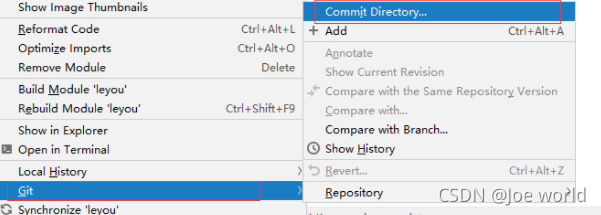 登录GitHub 查看上传的代码
登录GitHub 查看上传的代码
6(上传项目到GitHub中 VCS–>Import into Version Control–>Share Project on GitHub,在弹框中输入仓库名和描述,点击Share,即可是上传,中间会弹窗输入GitHub的用户名和密码(已输入过用户名和密码并记住的不会再次弹框输入),上传成功后IDEA右下角会给出提示 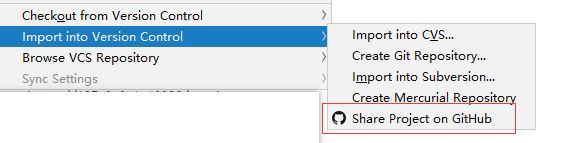
创建分支
1(默认是master 分支 在idea 的右下角 点击master 创建新的分支 2(点击新的分支名字 选择Checkout 看到下面是新的分支名字就证明是切换过来了
2(点击新的分支名字 选择Checkout 看到下面是新的分支名字就证明是切换过来了 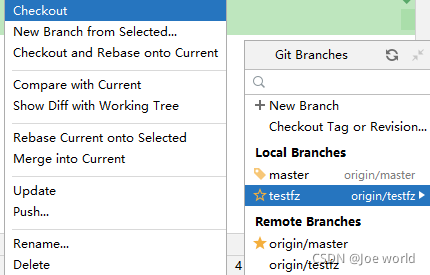

3(写完代码提交 (提交到当前分支非master分支) 简单一点就是右上角的对好 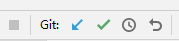 4(找到刚写好的代码 打上对勾 接着commit 提交
4(找到刚写好的代码 打上对勾 接着commit 提交 
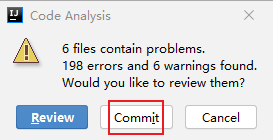 提交完成后会有日志输出
提交完成后会有日志输出 
5(提交完事后并没有合到master分支 首先切换到master分支 会发现刚提交的分支中出现个绿色的箭头 然后点击testfz 选择Merge into curret 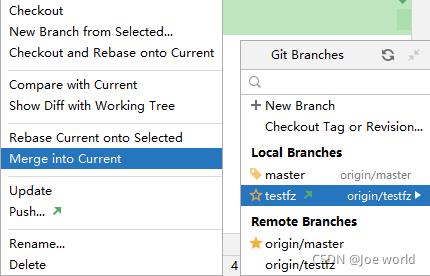
 最后别忘了 把master push 一下
最后别忘了 把master push 一下 
更多推荐
 已为社区贡献1条内容
已为社区贡献1条内容








所有评论(0)